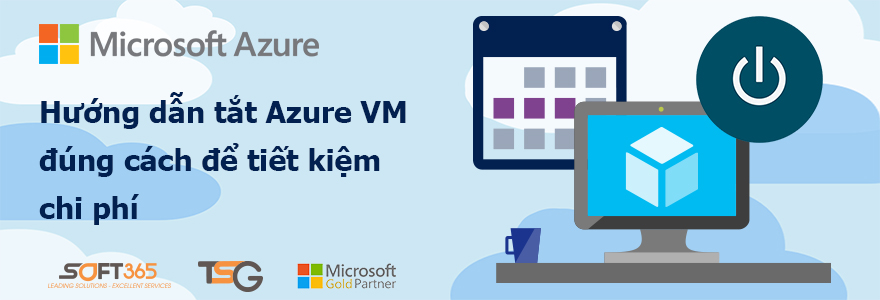Có 2 cách khác nhau để tắt máy ảo Azure. Một cách sau khi bạn tắt máy ảo Azure, bạn vẫn sẽ mất phí để duy trì các tài nguyên điện toán. Cách còn lại bạn sẽ không mất phí cho các tài nguyên điện toán và giúp bạn giảm chi phí chung.
Với các tắt máy ảo Azure thứ nhất, giải thích một cách dễ hiểu là bạn sẽ tắt hệ điều hành. Với cách này, bạn sẽ được kết nối tới máy ảo Azure và khi hoàn thành công việc, bạn sẽ thực hiện việc tắt máy như trong máy tính Windows. Điều này cơ bản là bạn sẽ tắt máy ảo và không cho nó hoạt động tiếp. Tuy nhiên, ngay cả khi tắt máy ảo, bạn vẫn sẽ phải trả tiền cho việc phân bổ phần cứng máy ảo. Khi bạn tắt máy theo cách này, trong Azure Portal sẽ hiển thị trạng thái cho máy ảo của bạn là "Stopped"

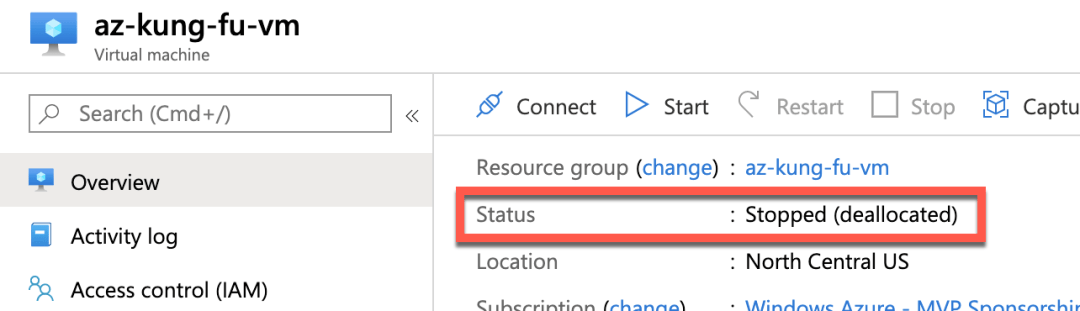
Cách thứ hai (bạn nên sử dụng cách này), bạn sẽ truy cập vào Azure Portal hoặc sử dụng Azure PowerShell, Azure CLI và tắt máy ảo. Thay vì chỉ tắt hệ điều hành, Azure sẽ tắt cả việc phân bổ phần cứng gồm CPU và bộ nhớ, do đó phần cứng sẽ được giải phóng để sử dụng cho các workload Azure khác. Khi thực hiện cách này, trên Azure Portal sẽ thông báo trạng thái máy ảo là "Stopped (Deallocated)"
Đây là một cách tốt vì khi bạn thực sự không cần sử dụng máy ảo, bạn chỉ cần tắt nó đi trong Azure Portal, PowerShell hoặc Azure CLI, các tài nguyên sẽ được giải phóng. Bạn sẽ không mất tiền cho các tài nguyên đó nữa, giúp bạn tiết kiệm được chi phí đáng kể.
Cách tắt máy ảo Azure thủ công.
Để tắt máy ảo Azure đúng cách trong Azure Portal để giải phóng tài nguyên và tiết kiệm chi phí, bạn cần thực hiện các bước sau:
1. Đăng nhập vào Azure Portal theo địa chỉ: https://portal.azure.com
2. Trong Azure Portal, bạn chọn vào mục Virtual Machine và chọn máy ảo muốn tắt.
3. Trong phần Overview, bạn ấn vào nút Stop.
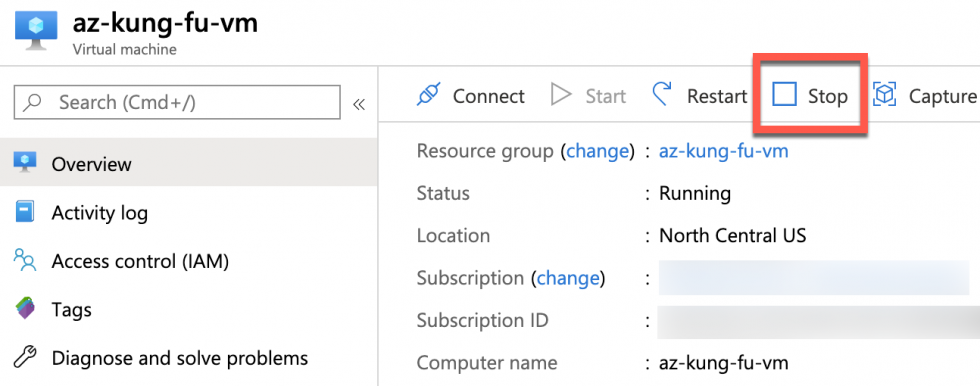
Có một điều cần lưu ý khi tắt máy ảo Azure bằng cách đặt về trạng thái Stopped (Deallocated), Azure sẽ giải phóng tài nguyên máy chủ liên kết với máy ảo đó. Nó không chỉ giải phóng tài nguyên CPU và bộ nhớ mà còn giải phóng cả địa chỉ IP động. Vì vậy, khi bạn khởi động lại bản backup cho máy ảo, địa chỉ IP sẽ thay đổi. Neeys bạn muốn địa chỉ IP máy ảo không bị đổi, bạn cần cấu hình đỉa chỉ IP tĩnh cho máy ảo.
Để khởi động lại máy ảo đã tắt, bạn thực hiện theo các bước sau:
1. Trong Azure Portal, bạn chọn vào mục Virtual Machine và chọn máy ảo muốn bật.
2. Trong phần Overview, bạn ấn vào nút Start.
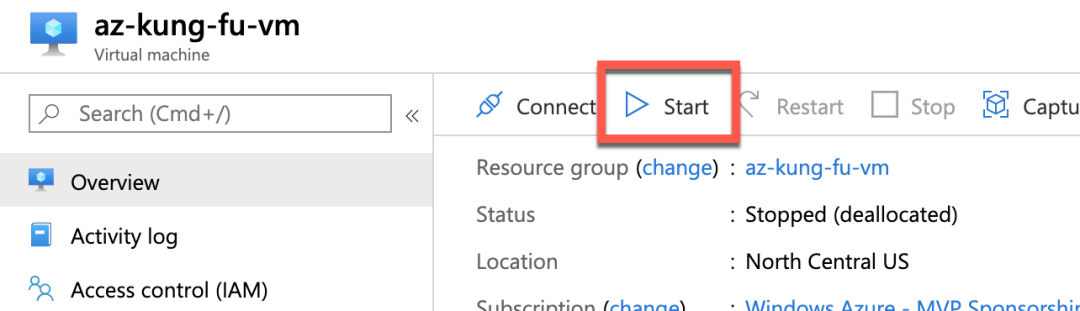
Một điểm quan trọng khác cần nhớ khi tắt máy ảo Azure và để ở trạng thái Stopped (Deallocated) là bạn vẫn phải trả tiền cho mức sử dụng trong tài khoản Azure Storage. Tài khoản Storage là nơi lưu trữ các tệp tin image .vhk cho máy ảo. Trong khi tắt, máy ảo vẫn giữ lại các thiết lập và cấu hình cũng như image .vhk lưu ở Azure Storage. Vì vậy, vẫn sẽ phát sinh chi phí cho việc lưu trữ, nhưng sẽ tiết kiệm cho phần tài nguyên máy ảo. Tóm lại, chi phí cho việc lưu trữ sẽ rất nhỏ so với chi phí phân bổ tài nguyên máy ảo nếu chạy liên tục.
Tạo lịch tắt tư động
Việc tắt máy thủ công đôi khi sẽ có thể có lỗi do người dùng tắt nhầm máy ảo. Do đó, Microsoft đã thêm vào tính năng tạo lịch tắt tự động. Với tính năng tắt tự động, bạn có thể cấu hình thời gian Azure sẽ tự động tắt máy ảo giúp bạn.
Để cấu hình thời gian tự động tắt máy ảo Azure, bạn thực hiện theo các bước sau:
1. Trong Azure Portal, bạn chọn vào mục Virtual Machine và chọn máy ảo muốn thực hiện.
2. Trong danh sách máy ảo, bạn ấn vào Auto-shutdown.
3. Trong phần Auto-shutdown, cấu hình mốc thời gian, khu vực và cài đặt thông báo Webhook URL mong muốn và ấn Save.
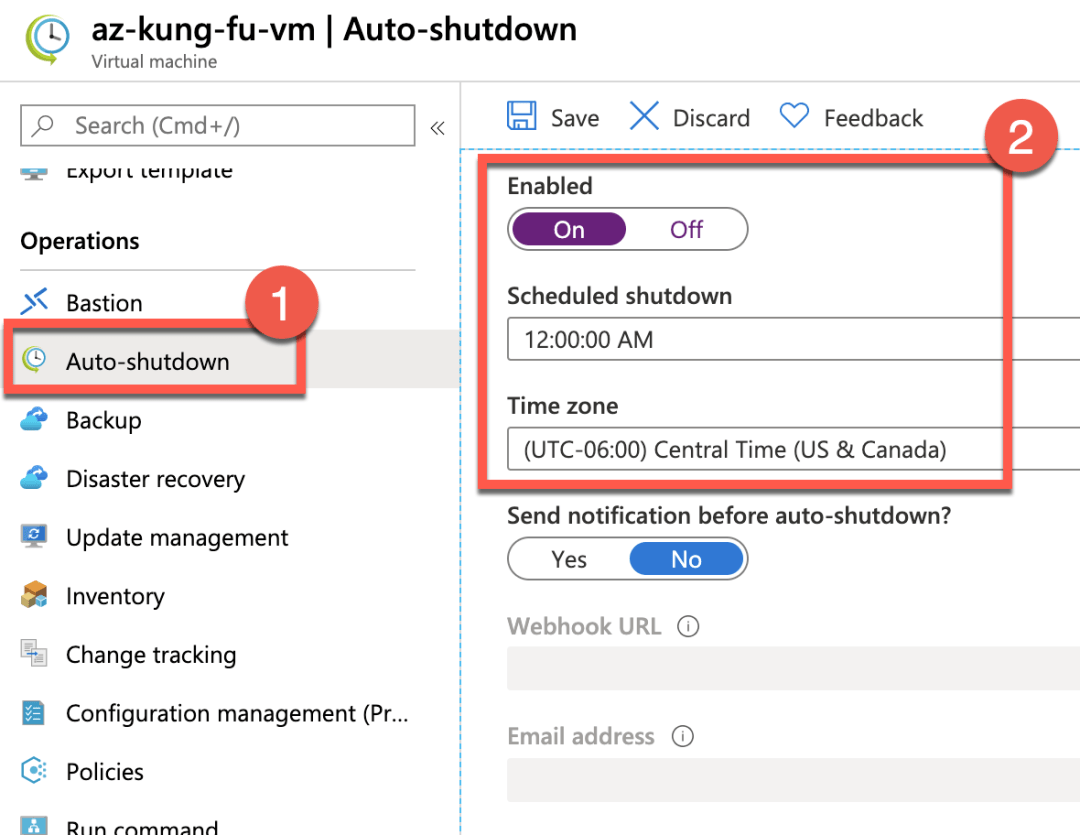
Nếu bạn quên tắt máy ảo khi hoàn thành công việc, tính năng tắt tự động sẽ tự động tắt máy ảo bạn thiết lập theo thời gian đã cấu hình. Khi bạn sử dụng lập trình Visual Studio trên máy ảo, đây là tính năng hữu ích giúp bạn không phải nhớ để tắt các máy ảo vào cuối tuần. Do đó, chi phí của bạn sẽ tiết kiệm đáng kể.
| CHỨNG NHẬN ĐỐI TÁC BẢN QUYỀN SOFT365 - CÁC HÃNG PHẦN MỀM TRÊN THẾ GIỚI |
http://soft365.vn - https://store.soft365.vn/ - Hotline: 0936 362 158
| THÔNG TIN LIÊN HỆ TƯ VẤN DỊCH VỤ AZURE TẠI TSG |
| Công ty TNHH Thương mại và dịch vụ TSG Địa chỉ: Hà Nội: Tầng 2, Tòa nhà ATS, 252 Hoàng Quốc Việt, Bắc Từ Liêm, Hà Nội Hồ Chí Minh: Tầng 5, tòa nhà GIC, số 89 Vạn Kiếp, phường 03, quận Bình Thạnh, TP HCM Website: www.soft365.vn - store.soft365.vn | Email: info@tsg.net.vn Điện thoại: 024 7305 0506 | 028 7308 0508 Gặp tổng đài tư vấn: 0936 362 158 | info@tsg.net.vn GIẢI PHÁP HÀNG ĐẦU - DỊCH VỤ HOÀN HẢO |
SOFT365 - ĐỐI TÁC ỦY QUYỀN CỦA CÁC HÃNG PHẦN MỀM NỔI TIẾNG TRÊN THẾ GIỚI |